こんにちはキノンです。
以前からモバイルルーターを購入しようか考えていました。
車の中での待ち時間にインターネットをしたいと思っていたからです。
モバイルルーターを契約するのも月々の費用が掛かってしまいます。
古いスマホを使ってデザリングでも良いのではと思いましたが結構面倒臭いです。
色々調べてみたところカロッツェリアの車載ルーターがありましたがこれは月々の費用も高く、使い勝手も不便でした。
さらに調べてみると使い勝手の良さそうな物がありました。
KEIYOの車載対応無線ルーターです。

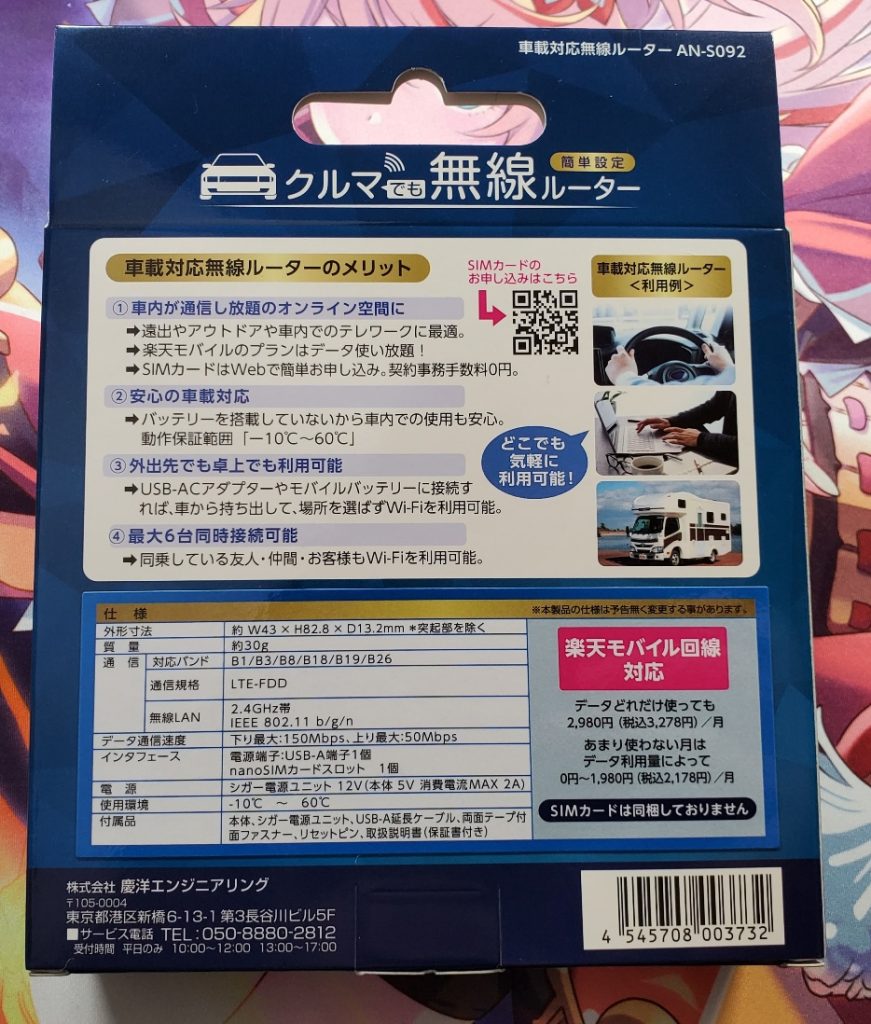
中身は本体、USB延長ケーブル、USBシガーソケット説明書、チラシなどです。

本体は約9cm×4.5cmです。

これは費用は本体代と好きな通信会社のプランですみます。
本体費用は約15,000円とそれなりです。
通信会社は私は契約しているUQモバイル(月々約1,000円)を使用しました。
最終的には楽天モバイルが無料でなくなり最安で月々約1,000円になってしまったのでUQモバイルを解約して楽天モバイルを使用しています。
更に安く使用したい場合はPOVOを契約して使用することもできます。
このルーターはUSB-Aタイプが電源なので車のシガーソケットから給電できます。
車内でしか使用できないという訳ではなくモバイルバッテリーからも給電できるので屋外でもモバイルルーターをして使用できるのが良い点です。
給電方法が簡単なので色々な使い方ができます。
私は以前購入したAnkerの「PowerCore III Fusion 5000」に接続して使用しています。
「PowerCore III Fusion 5000」を使用することでコンセントが使用できる所はコンセントに繋いで使用し、コンセントが無い場所ではモバイルバッテリーとして使用できます。
購入してから使用するまでの設定
私が確認できている回線のみとなります。
UQモバイルと楽天モバイルの2つです。
1.本体にsimカードを差し込む。
2.電源を入れる。起動まで30秒ほどかかる。
3.スマホのwifi設定画面を開く
4.SSIDの一覧から「KeiyoWi-FiRouter-XXXXXX」に接続する。
初期パスワード「1234567890」です。
これで接続できます。
5.Google Chromeを開きアドレスバーに「192.168.225.1」と入力してページを開きます。
6.「管理パスワード」の欄にパスワードを入力します。
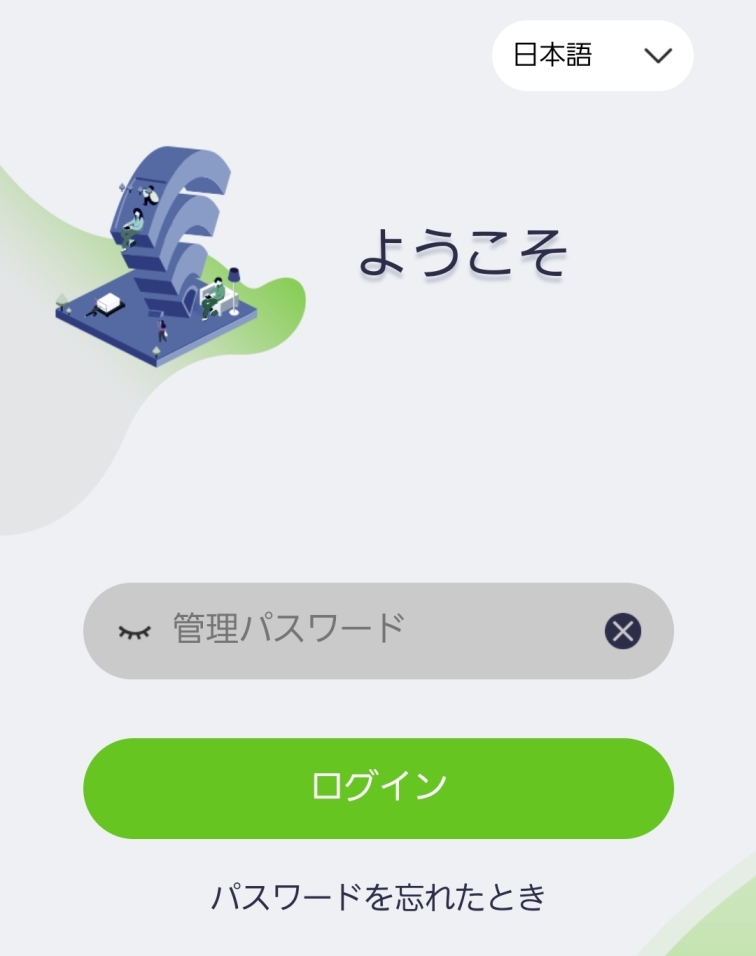
初期パスワード「12345678」です。パスワードは変更できます。
7.差し込んだSIMのAPN設定をします。
TOP画面の下の方の「システム設定」→「APN設定」→「+追加」からAPN設定画面を開きます。
8.通信会社のプロファイルを入力します。
UQモバイルの設定
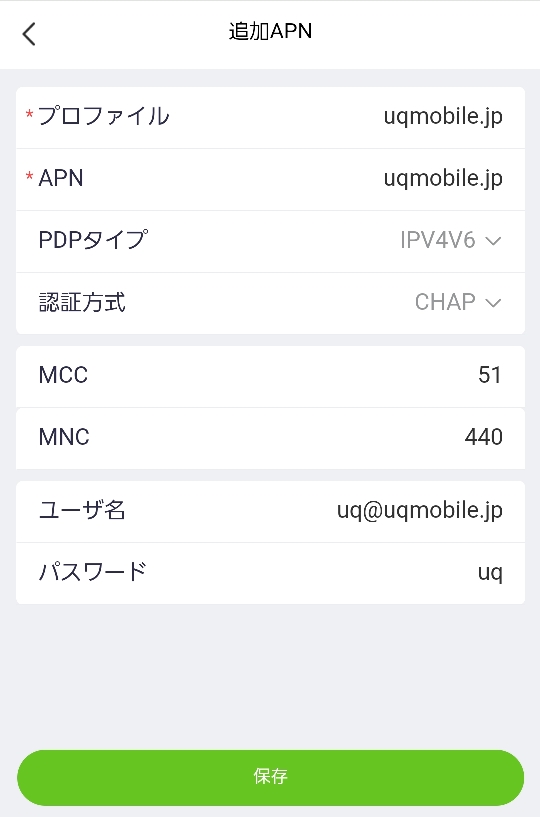
楽天モバイルの設定
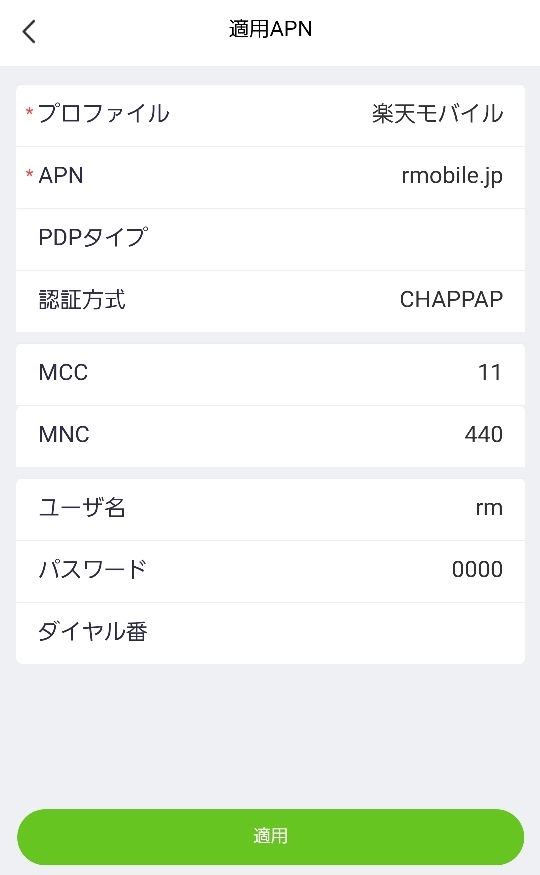
POVO2.0の設定
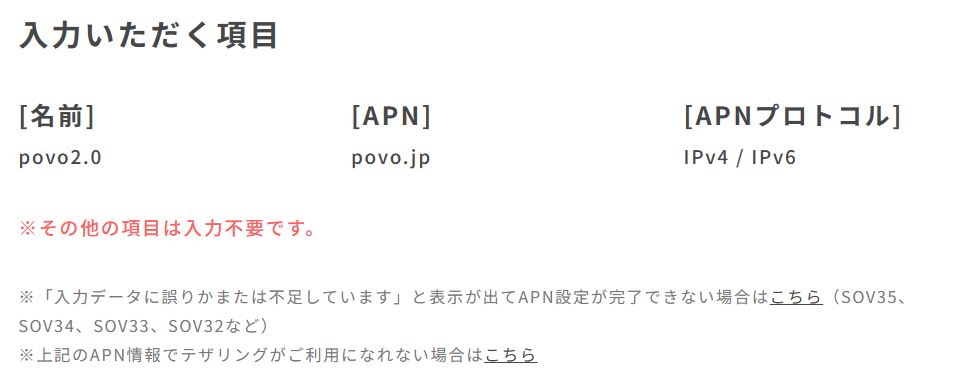
POVO2.0の設定は上記の設定でうまくできます。
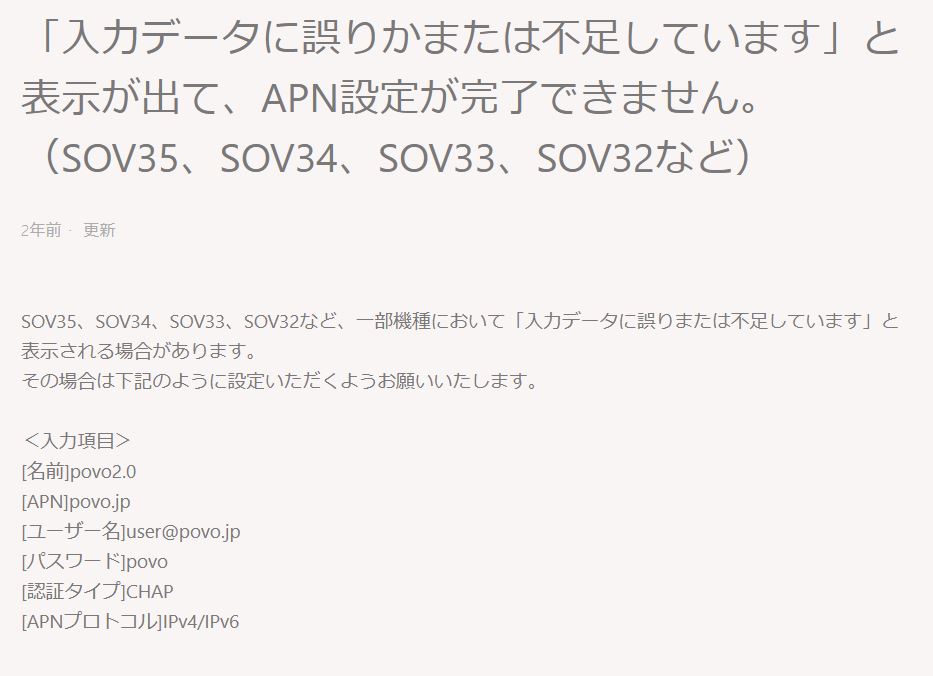
9.必要情報を入力したら「保存」をタップします。
10.しばらくするとネットに接続されます。本体の4Gのランプが青色に点灯すれば完了です。
※SSIDのパスワード、ログインパスワードなども変更しておくとセキュリティ上安全です。
パスワードを忘れてしまった場合は本体をリセットして再設定する必要があります。
APNを設定しておけばいつでも使用できます。
本体はバッテリーを搭載していないので車内に放置しても大丈夫です。
ダッシュボードの上など日の当たるところは流石にダメですが。
今の所私は本体と「PowerCore III Fusion 5000」をカバンに入れて持ち運んでいます。
楽天モバイルなので通信速度は遅いですが高いモバイルルーターを契約するよりはいいかなと思っています。
使い方は色々あるのでまた違う使い方をするかもしれません。
![[商品価格に関しましては、リンクが作成された時点と現時点で情報が変更されている場合がございます。] [商品価格に関しましては、リンクが作成された時点と現時点で情報が変更されている場合がございます。]](https://hbb.afl.rakuten.co.jp/hgb/2b256ac3.a0a87bdb.2b256ac5.fc76b0b7/?me_id=1301804&item_id=10123839&pc=https%3A%2F%2Fthumbnail.image.rakuten.co.jp%2F%400_mall%2Fkitcut-ps%2Fcabinet%2Fitem%2F142%2Fp-236867.jpg%3F_ex%3D240x240&s=240x240&t=picttext)

![[商品価格に関しましては、リンクが作成された時点と現時点で情報が変更されている場合がございます。] [商品価格に関しましては、リンクが作成された時点と現時点で情報が変更されている場合がございます。]](https://hbb.afl.rakuten.co.jp/hgb/2b256c6b.55a387a5.2b256c6c.44d955f7/?me_id=1206376&item_id=10123621&pc=https%3A%2F%2Fthumbnail.image.rakuten.co.jp%2F%400_mall%2Fkitcut%2Fcabinet%2Fitem%2F146%2Fp-392777.jpg%3F_ex%3D240x240&s=240x240&t=picttext)